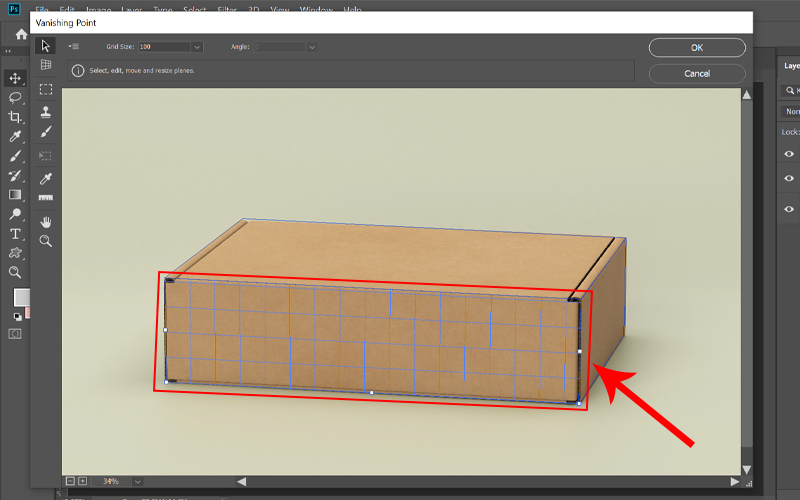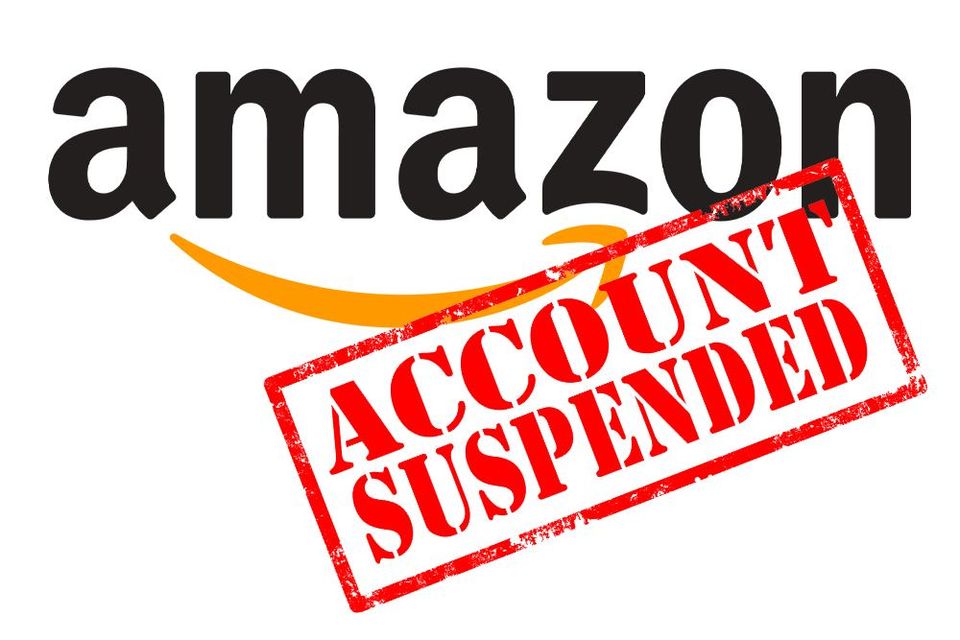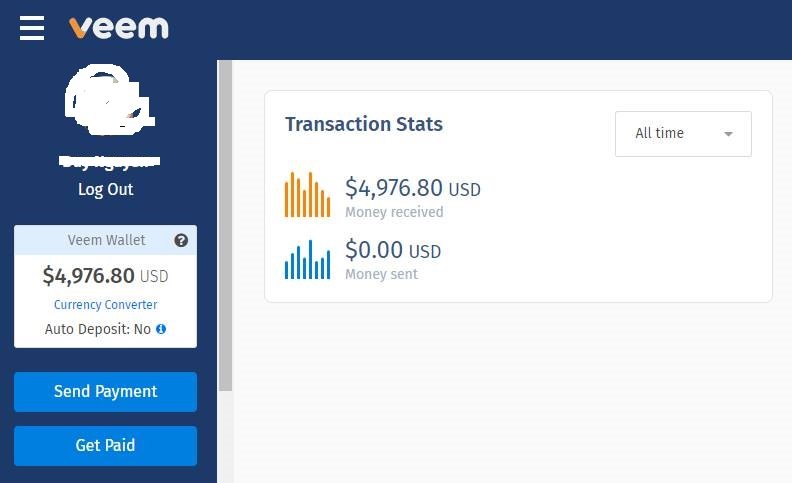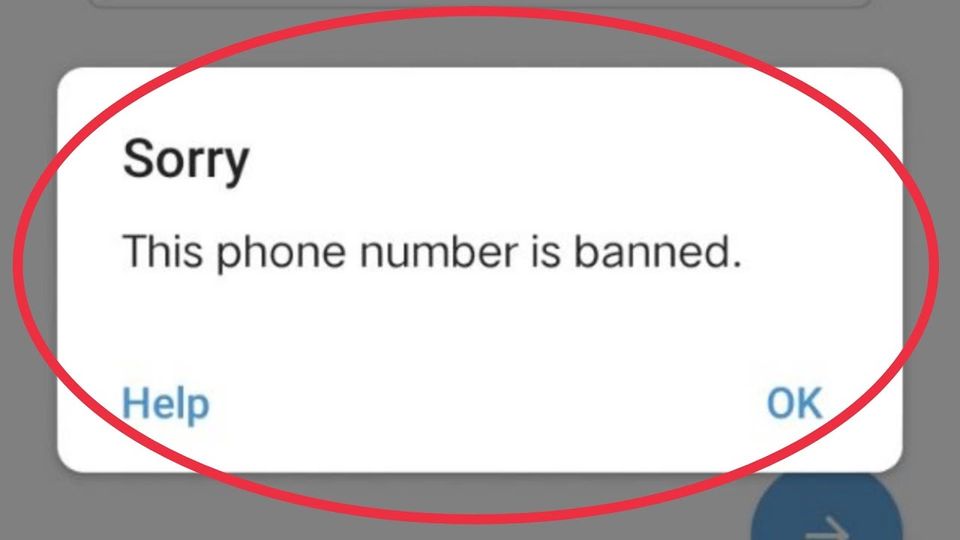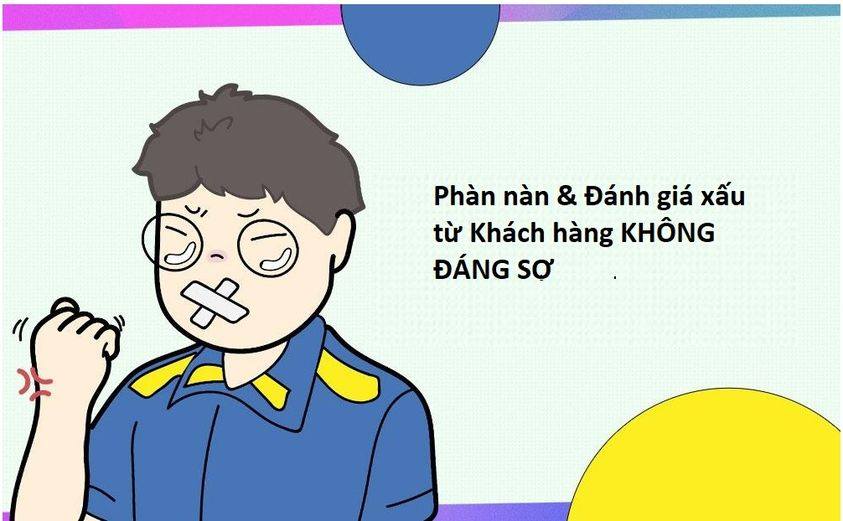Để có 1 bộ mockup nhanh, chuẩn và tỉ lệ ra đơn cao nhất các bạn cần để ý những điểm sau đây:
- Thường xuyên review những đối thủ cùng bán hàng như mình xem bộ mockup nào tỉ lệ ra sale nhiểu nhất.
- Sau đó ta tìm và làm giống đối thủ, vì mockup đa số có trên mạng và kiện nhau chỉ có kiện clone design của nhau là nhiều
- Tiếp theo như ta bán “shirt” có thể vào etsy.com search “shirt mockup” xem chỉ số tương tác nào đang ngon nhất ta tải xuống rồi dùng, mình đã thử và đánh giá đa số như vậy ra đơn cao và đẹp hơn so với web hay các trang khác.
Cách sử dụng Mock up trong Photoshop
Dưới đây là 5 bước chèn artwork vào mock up trong Photoshop
- Bước 1: Mở Mock up trong Photoshop.
Mở file trong Photoshop
- Bước 2: Vào File => Place => Embedded and navigate trong Photoshop. Nhấn “Open”. File sẽ hiển thị dưới dạng một layer mới. Nhấn “Enter”.
Vào File => Place => Embedded and navigate trong Photoshop
- Bước 3: Thay đổi kích thước hoặc xoay hoặc di chuyển file nếu cần thiết. Để làm điều này, bạn có thể chọn layer trong Layer Panel, nhấn và kéo các góc của layer để thay đổi kích thước hoặc xoay layer.
Dễ dàng thay đổi kích thước của artwork trong mock up Ngoài ra, bạn có thể di chuyển file bằng cách click vào Tool “Move”, nhấn và kéo file theo ý muốn.
- Bước 4: Căn chỉnh file hình ảnh sản phẩm của bạn trên khu vực mock up. Trong trường hợp bên dưới, nó là một phần trắng. Bạn có thể tùy chỉnh cho đến khi sản phẩm vào đúng vị trí mong muốn.
Căn chỉnh file artwork
- Bước 5: Lưu và xuất hình ảnh.